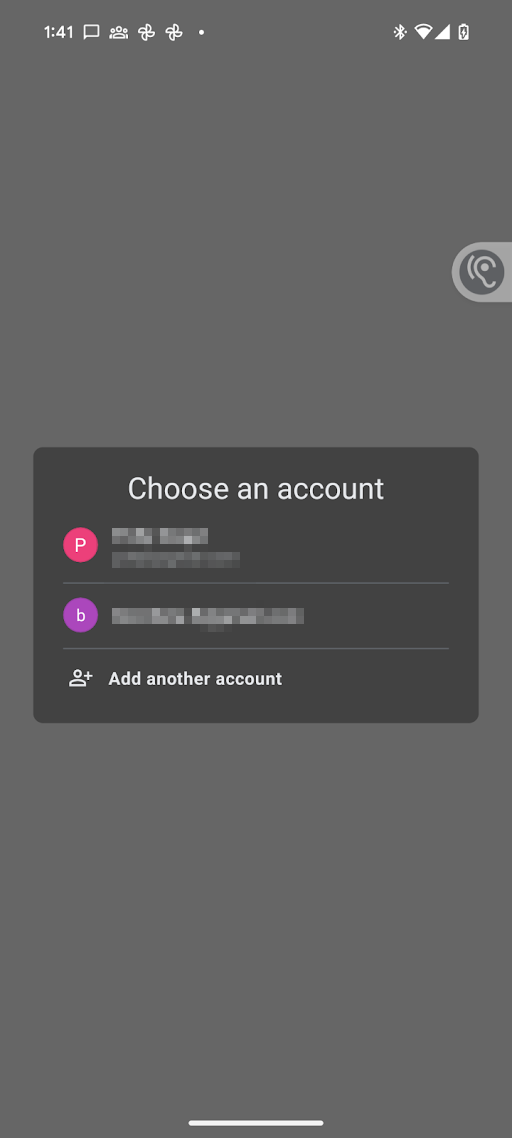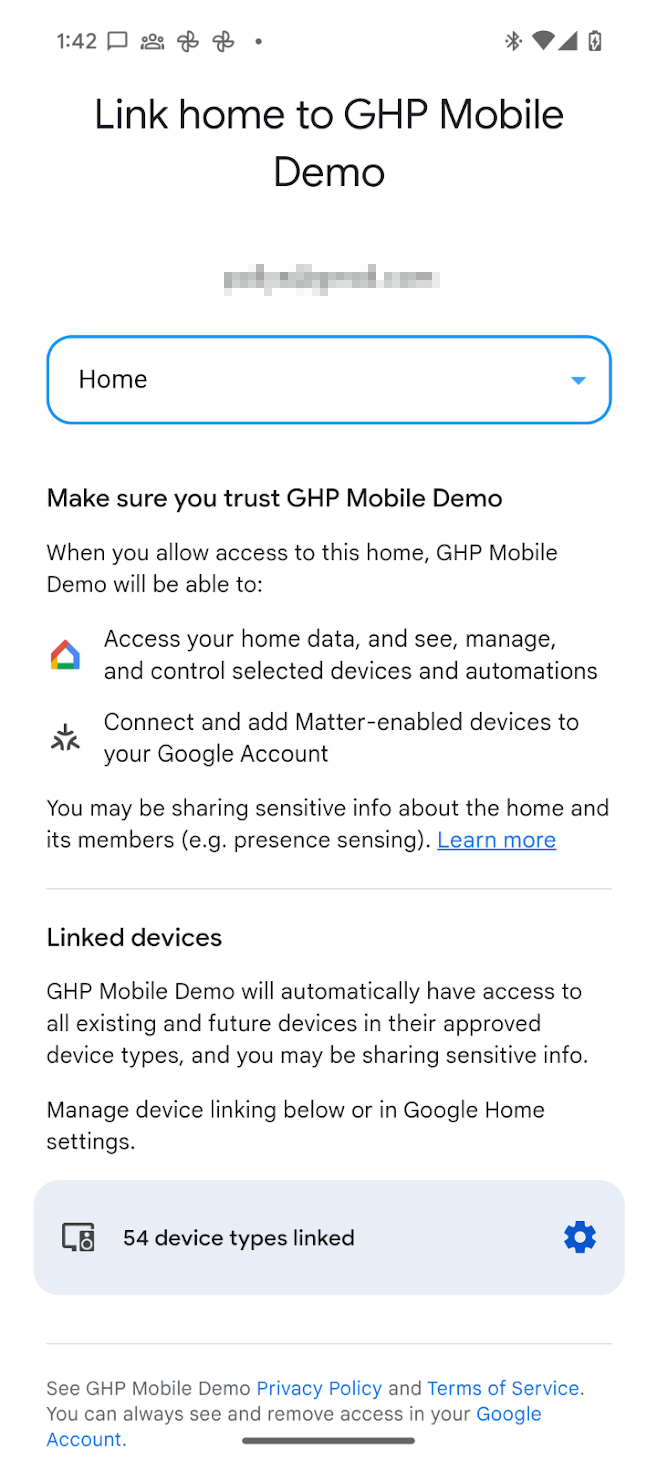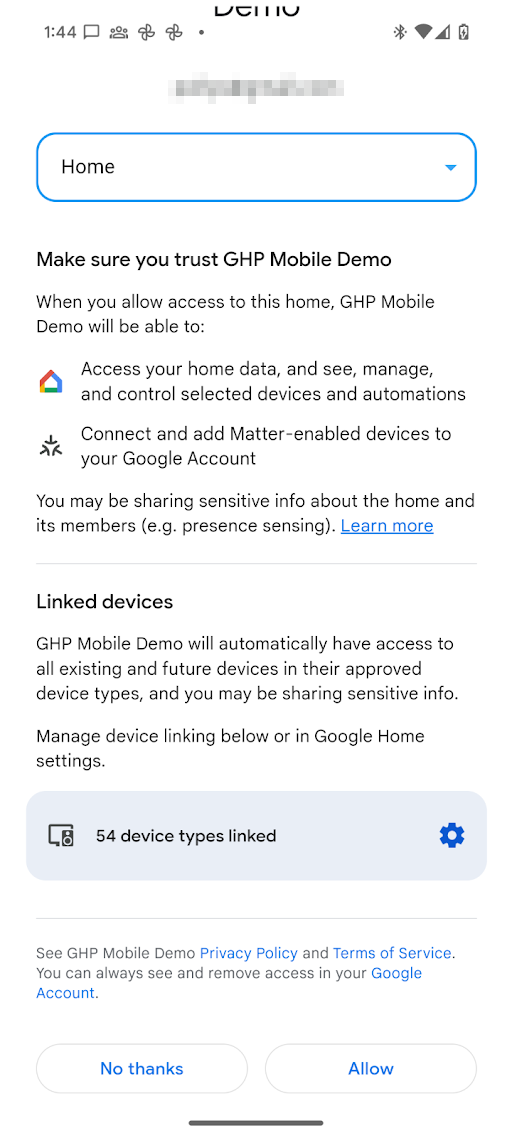Перед использованием любого из API Home для Android приложение должно иметь разрешение на доступ к устройствам в доме пользователя, которое в API называется «структурой» . С помощью API «Разрешения» пользователь может, используя свою учетную запись Google, предоставить приложениям API Home доступ к устройствам в своем доме.
Интеграция API разрешений
Прежде чем продолжить, убедитесь, что вы выполнили шаг «Инициализация дома на Android» . Экземпляр homeManager из этого шага используется во всех приведенных здесь примерах разрешений.
Сначала зарегистрируйте ActivityResultCaller в SDK. Например, вот как это реализовано в Sample App:
override fun onCreate(savedInstanceState: Bundle?) {
super.onCreate(savedInstanceState)
homeManager.registerActivityResultCallerForPermissions(this)
}
Проверить наличие разрешений
Прежде чем запрашивать разрешения, рекомендуем проверить, дал ли пользователь приложения согласие на доступ к структуре. Для этого вызовите метод hasPermissions() экземпляра Home, чтобы получить Flow значений PermissionsState :
val permissionsReadyState =
homeManager.hasPermissions().collect { state ->
when (state) {
PermissionsState.GRANTED -> println("Permissions granted, no need to request permissions")
PermissionsState.PERMISSIONS_STATE_UNAVAILABLE ->
println("Permissions state unavailable, request permissions")
PermissionsState.NOT_GRANTED ->
println("OAuth permission is enabled but not granted yet, request permissions")
PermissionsState.PERMISSIONS_STATE_UNINITIALIZED -> println(
"Permissions state is not initialized yet. Clients should wait for another status update"
)
else ->
throw IllegalStateException("""
HomeClient.hasPermissions state should be PermissionsState.GRANTED,
PermissionState.PERMISSIONS_STATE_UNINITIALIZED, or
PermissionsState.PERMISSIONS_STATE_UNAVAILABLE. Actual state: $state
""".trimIndent())
}
}
Если проверка возвращает PermissionsState NOT_GRANTED или PERMISSIONS_STATE_UNAVAILABLE , это означает, что либо у пользователя, либо у приложения нет доступа к структуре. Если проверка возвращает PermissionsState GRANTED , но последующий вызов structures() не возвращает ни одной структуры, то либо пользователь отозвал доступ к приложению через страницу настроек Google Home app (GHA) , либо у пользователя нет необходимого доступа.
Запросить разрешения
Для доступа к структурам и устройствам внутри данной структуры вашему приложению должно быть предоставлено разрешение.
Если пользователь еще не предоставил разрешения, используйте метод requestPermissions() экземпляра Home для запуска пользовательского интерфейса разрешений и обработки результата:
fun requestPermissions(scope: CoroutineScope, onShowSnackbar: (String) -> Unit) {
scope.launch {
val result =
try {
homeManager.requestPermissions()
} catch (e: HomeException) {
PermissionsResult(
PermissionsResultStatus.ERROR,
"Got HomeException with error: ${e.message}",
)
}
when (result.status) {
PermissionsResultStatus.SUCCESS -> {
Log.i(TAG, "Permissions successfully granted.")
}
PermissionsResultStatus.CANCELLED -> {
Log.i(TAG, "User cancelled Permissions flow.")
onShowSnackbar("User cancelled Permissions flow")
}
else -> {
Log.e(
TAG,
"Failed to grant permissions with error: ${result.status}, ${result.errorMessage}",
)
onShowSnackbar("Failed to grant permissions with error: ${result.errorMessage}")
}
}
}
}
Для корректного запуска пользовательского интерфейса разрешений необходимо настроить OAuth для вашего приложения.
Предоставить разрешения
Теперь вы можете запустить приложение и предоставить пользователю разрешения. Типы пользователей, которые могут предоставлять разрешения, и типы устройств, которым можно предоставлять разрешения, будут различаться в зависимости от того, зарегистрировали ли вы приложение в Google Home Developer Console .
Для публикации приложения с использованием Home API требуется регистрация Developer Console . Для тестирования и использования Home API регистрация не требуется.
Если приложение не зарегистрировано в Developer Console , оно будет находиться в непроверенном состоянии. Это рекомендуется для тестирования использования Home API:
Только пользователи, зарегистрированные в качестве тестовых пользователей в консоли OAuth, могут предоставлять разрешения приложению. Для непроверенного приложения существует ограничение в 100 тестовых пользователей.
Непроверенное приложение будет иметь доступ к устройствам любого типа, поддерживаемого OAuth для Home API (список типов устройств в Developer Console ). Всем устройствам в структуре будет предоставлен доступ.
Если приложение зарегистрировано в Developer Console Если приложение одобрено для доступа к одному или нескольким типам устройств, а также завершена проверка бренда для OAuth , оно будет находиться в состоянии «Проверено» . Это состояние необходимо для запуска приложения в эксплуатацию:
- Ограничения для тестовых пользователей больше не действуют. Любой пользователь может предоставить разрешение приложению.
- Пользователь может предоставить разрешение только тем типам устройств, которые были одобрены в Developer Console .
Теперь, когда OAuth настроен, вызов приложения requestPermissions() вызывает следующие диалоговые окна:
- Пользователю предлагается выбрать учетную запись Google, которую он хочет использовать.
- Пользователю предлагается выбрать структуру, к которой он хочет предоставить приложению доступ.
- Для непроверенного приложения доступны все типы устройств, поддерживаемые Home API.
- Для проверенного приложения пользователь может предоставить разрешение только тем типам устройств, которые были одобрены в Developer Console .
- Для конфиденциальных типов устройств, к управлению которыми у приложения есть доступ, пользователь может ограничить доступ для каждого устройства отдельно. Например, если у пользователя три замка, он может предоставить доступ только к одному из них.
После получения разрешения приложение сможет использовать API Home для считывания состояния устройств в здании и управления ими. Если пользователь не предоставит приложению разрешение на доступ к определённому типу устройства или к конфиденциальному устройству, приложение не сможет использовать API Home для доступа к нему, управления им или его автоматизации.
Изменить разрешения
Чтобы предоставить разрешение на доступ к устройствам в другой структуре, можно запустить средство выбора учётной записи, позволяющее пользователю выбрать учётную запись Google и структуру для переключения. В ходе этого процесса пользователю снова будет показан экран согласия, даже если согласие было предоставлено ранее.
Это можно сделать, снова вызвав requestPermissions() установив флаг forceLaunch в true :
homeManager.requestPermissions(forceLaunch=true)
Отозвать разрешения
Пользователи могут отозвать ранее предоставленный доступ:
Через страницу Google MyAccounts > Данные и конфиденциальность > Сторонние приложения и сервисы . Это отменит токен OAuth, выданный при предоставлении первоначального согласия, и запретит доступ к любому экземпляру приложения, который пользователь использовал на всех устройствах (телефонах) и устройствах.
Пользователь может быть перенаправлен с помощью глубокой ссылки на подстраницу «Сторонние приложения и службы» с использованием следующей схемы URL:
https://myaccount.google.com/connections/link?project_number=Cloud project_numberЧерез страницу GHA > Настройки > Связанные приложения . Нажав на в GHA вы перейдете на страницу настроек . Там нажмите на плитку «Связанные приложения» , которая перенаправит вас на страницу, похожую на экран согласия. На этой странице пользователь может закрыть доступ к приложению. На этой же странице пользователь может изменить типы устройств или конкретные конфиденциальные устройства, доступные приложению.
Разрешения OkGoogle
Команда okGoogle действует на уровне устройства и может использоваться для автоматизации любого устройства в структуре. Однако приложение Home API может иметь доступ не ко всем устройствам. В следующей таблице описано, как применяются разрешения в таких случаях.
| Автоматизация | Черта | Обеспечение соблюдения разрешений |
|---|---|---|
| В 22:00 включите трансляцию «Пора спать» на динамиках в спальне. | AssistantBroadcastTrait на устройстве. | Создание автоматизации :
|
| В 22:00 транслировать «Пора спать» на всех устройствах. | AssistantBroadcastTrait по структуре. | Создание автоматизации :
|
| В 22:00 «включите музыку». | AssistantFulfillmentTrait.OkGoogleCommand | Создание автоматизации :
|
| Когда кто-то говорит: «Включи музыку» | VoiceStarterTrait.OkGoogleEvent | Создание автоматизации :
|